Развертывание Windows 7. Часть 26. Управление драйверами — по производителям и моделям
- Развертывание Windows 7. Часть 1. Усовершенствования Windows AIK 2.0
- Развертывание Windows 7. Часть 2. Использование DISM
- Развертывание Windows 7. Часть 3. Знакомство с MAP 4.0
- Развертывание Windows 7. Часть 4. Использование MAP 4.0
- Развертывание Windows 7. Часть 5. Усовершенствования MDT 2010
- Развертывание Windows 7. Часть 6. Легкое прикосновение с помощью MDT 2010
- Развертывание Windows 7. Часть 7. Автоматическое развертывание LTI
- Развертывание Windows 7. Часть 8. Знакомство с файлами конфигурации LTI
- Развертывание Windows 7. Часть 9. Развертывание 32-разрядной и 64-разрядной версии Windows
- Развертывание Windows 7. Часть 10. Создание и развертывание образа эталонного компьютера
- Развертывание Windows 7. Часть 11. Запись существующей установки
- Развертывание Windows 7. Часть 12. Планирование совместимости приложений
- Развертывание Windows 7. Часть 13. Миграция вручную с Windows XP на Windows 7
- Развертывание Windows 7. Часть 14. Автоматический переход с XP
- Развертывание Windows 7. Часть 15. Настройка базы данных MDT
- Развертывание Windows 7. Часть 23. Управление драйверами. Введение
- Развертывание Windows 7. Часть 24. Управление драйверами. Проблемы и подходы
- Развертывание Windows 7. Часть 25. Управление драйверами. Профили выбора
- Развертывание Windows 7. Часть 27. Управление драйверами. Советы и рекомендации
- Развертывание Windows 7. Часть 28. Управление обновлениями программного обеспечения
- Развертывание Windows 7. Часть 29. Завершение инфраструктуры развертывания LTI
Совет:
Дополнительную информацию об автоматизации развертывания LTI можно найти в наборе ресурсов Windows 7 от Microsoft Press. Я являюсь ведущим автором этого комплекта ресурсов, а также поддерживаю неофициальный сайт поддержки комплекта ресурсов Windows 7 с ответами на вопросы читателей, а также ссылками на последние ресурсы по развертыванию, администрированию и устранению неполадок Windows 7.
В нескольких последних статьях этой серии мы обсуждали, как использовать MDT 2010 для управления готовыми драйверами, необходимыми для развертывания Lite Touch. Мы узнали, почему драйверы усложняют развертывание, и рассмотрели два подхода к управлению драйверами:
- Подход «позвольте Windows решить», при котором вы импортируете все ваши стандартные драйверы в папку «Out-of-Box Drivers» вашего общего ресурса развертывания, а затем позволяете перечислению PnP на целевых компьютерах решать, какие драйверы необходимо загрузить из развертывания. поделился и установил.
- Подход «позвольте мне решить», при котором вы контролируете, какие драйверы устанавливаются, создавая иерархическую структуру папок в вашем общем ресурсе развертывания, чтобы содержать различные драйверы, необходимые для каждого сценария развертывания.
Преимущество подхода «пусть решает Windows» заключается в простоте, но для того, чтобы он заработал, вам необходимо создать тестовую лабораторию развертывания с одним компьютером каждого типа и модели в вашей производственной среде. Затем каждый раз, когда вы добавляете новый или обновленный драйвер в папку Out-of-Box Drivers вашего общего ресурса развертывания, вам необходимо повторно протестировать развертывание для каждой марки и модели, чтобы убедиться, что новый или обновленный драйвер не вызывает проблем с существующим оборудованием.. Таким образом, подход «позвольте Windows решать» прост в настройке, но требует постоянного обслуживания.
С другой стороны, подход «позвольте мне решить» требует больше усилий для настройки, особенно если вы создаете сложную структуру папок и используете множество профилей выбора и последовательностей задач для управления развертыванием драйверов на целевых компьютерах. Однако после настройки этот подход может быть проще поддерживать в долгосрочной перспективе, поскольку он может устранить проблемы, которые могут возникнуть, когда компьютер в конечном итоге устанавливает неправильный драйвер.
Однако существует вариант подхода «позвольте мне решить», который может сделать работу по управлению драйверами для ваших развертываний еще проще. Это предполагает использование групп драйверов вместо профилей выбора, и именно об этом эта статья.
Внедрение драйверов по марке и модели
В предыдущей версии MDT 2008 вы могли использовать группы драйверов для логической организации готовых драйверов, которые вы импортируете в свой общий ресурс развертывания. Например, можно создать одну группу драйверов для драйверов запоминающих устройств, другую — для образов Windows PE и т. д. Затем вы можете связать определенную группу драйверов с определенной последовательностью задач, чтобы контролировать, какие драйверы развертываются с помощью этой последовательности задач.
В MDT 2010 вы больше не можете создавать группы драйверов с помощью Workbench, потому что вместо этого вы можете создавать настраиваемые папки, которые обеспечивают большую гибкость, чем группы драйверов ранее. Однако вы по-прежнему можете определять новые группы драйверов с помощью свойства DriverGroup и использовать это свойство в качестве переменной в последовательности задач для управления развертыванием драйверов на целевом компьютере в зависимости от производителя и модели компьютера.
Кончик:
Если вы не уверены в марке/модели конкретного компьютера, вы можете использовать сценарий WMI в части 17 этой серии, чтобы определить эту информацию.
Вот как вы можете внедрять драйверы во время развертывания в зависимости от марки и модели целевого компьютера. Начните с создания пользовательской иерархии папок в папке Out-Of-Box Drivers вашего общего ресурса развертывания со структурой, которая выглядит следующим образом:
Стандартные папки
Операционная система
Делать
Модель
Модель…
Делать…
Операционная система…
Например, в последних нескольких статьях мы представили компанию, которой необходимо развернуть разные версии Windows на следующих настольных системах:
- Системы Dell Optiplex 580, на которых должна быть установлена Windows 7 x64 или Windows 7 x86.
- Системы Dell Precision T3500, на которых должна быть установлена Windows 7 x64.
- Системы Hewlett-Packard Pro 3015 Microtower, на которых должна быть установлена Windows 7 x64, Windows 7 x86 или Windows XP SP3.
На рис. 1 показано, как должна выглядеть структура папок для развертывания Windows 7 x64 в этих различных системах:
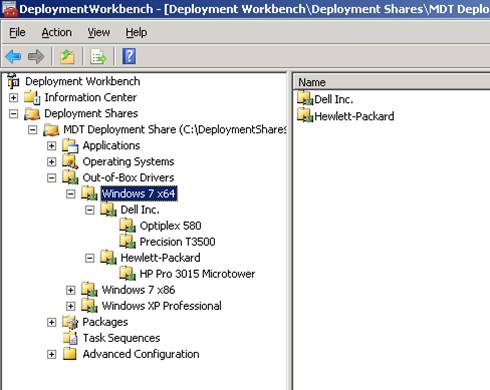
Рис. 1. Структура папок для развертывания Windows 7 x64 по производителям и моделям
Вы также можете создать аналогичную структуру папок в папках Windows 7 x86 и Windows XP Professional. Затем вы импортируете необходимые стандартные драйверы для каждой системы в соответствующую папку после получения этих драйверов с веб-сайта каждого поставщика. Результат будет выглядеть примерно так (рис. 2):
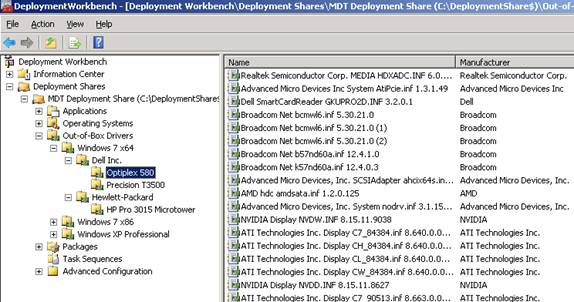
Рис. 2. Импортированные стандартные драйверы для систем Dell Optiplex 580
Теперь откройте свойства последовательности задач, используемой для развертывания Windows 7 x64 на целевых компьютерах. В группе задач «Предварительная установка» выберите задачу «Настроить», которая находится непосредственно перед задачей «Внедрить драйверы». Затем нажмите «Добавить», выберите «Общие» и выберите «Установить переменную последовательности задач», как показано на рис. 3:
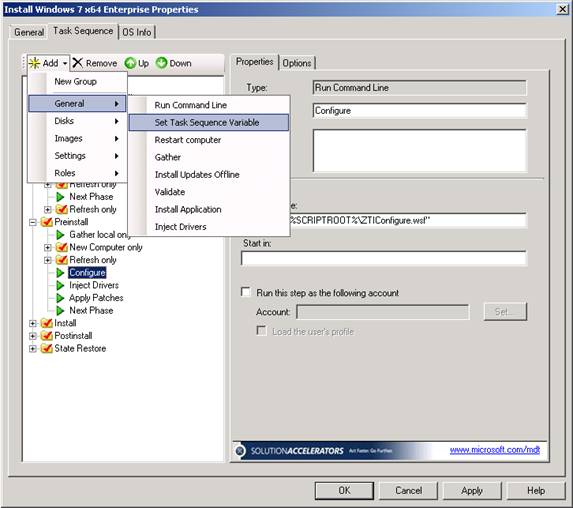
Рис. 3. Создайте задачу для установки новой переменной последовательности задач непосредственно перед задачей «Внедрить драйверы».
После создания новой задачи Установить переменную последовательности задач укажите DriverGroup001 в качестве имени переменной последовательности задач и присвойте этой переменной значение Windows 7 x64\%make%\%model%, как показано на рис. 4:
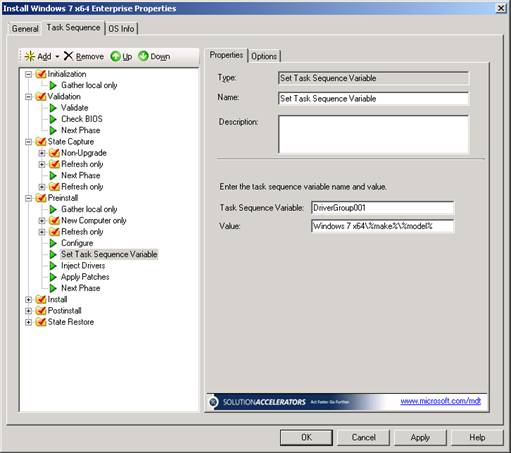
Рис. 4. Новая переменная последовательности задач DriverGroup001 имеет значение Windows 7 x64\%make%\%model%
При выполнении этой задачи происходит следующее: целевые компьютеры, чья марка — Dell Inc., а модель — Optiplex 580, имеют драйверы в папке Windows 7 x64Dell Inc.Optiplex 580, введенные во время развертывания, компьютеры, чья марка — Dell Inc., а модель — Optiplex 580. Драйверы Precision T3500 находятся в папке Windows 7 x64Dell Inc.Precision T3500, введенные во время развертывания, а компьютеры, производитель которых — Hewlett-Packard, а модель — HP Pro 3015 Microtower, имеют драйверы в папке Windows 7 x64Hewlett-PackardHP. Pro 3015 Microtower внедряется во время развертывания. Точнее, фактически внедряются только те драйверы в этих папках, которые, по мнению PnP, необходимо внедрить. Но суть в том, что при таком подходе в системах Dell Optiplex 580 не может быть ошибочно введены драйверы Dell Precision T3500 или Hewlett-Packard Pro 3015 Microtower. Система каждой марки и модели получит только те драйверы, которые предназначены для нее.
Однако мы еще не совсем закончили, поскольку в следующей задаче «Вставка драйверов» по умолчанию выбраны все драйверы, а MDT внедряет драйверы на основе добавления соответствующей группы драйверов и профиля выбора. Таким образом, если в группе драйверов указано, что должны быть установлены только драйверы Dell Optiplex 580, а в профиле выбора указано, что должны быть установлены все драйверы, результатом будет установка всех драйверов. Или, точнее, PnP установит драйверы из пула всех доступных драйверов, а не только те драйверы, которые предназначены для систем Dell Optiplex 580, а это означает, что мы вернемся к подходу «пусть решает Windows», если только мы не сможем запретить профиль выбора всех драйверов. от применения. Однако это легко сделать: просто выберите задачу «Внедрить драйверы» в группе задач «Предварительная установка» и измените профиль выбора с «Все драйверы» на «Ничего», как показано на рис. 5:
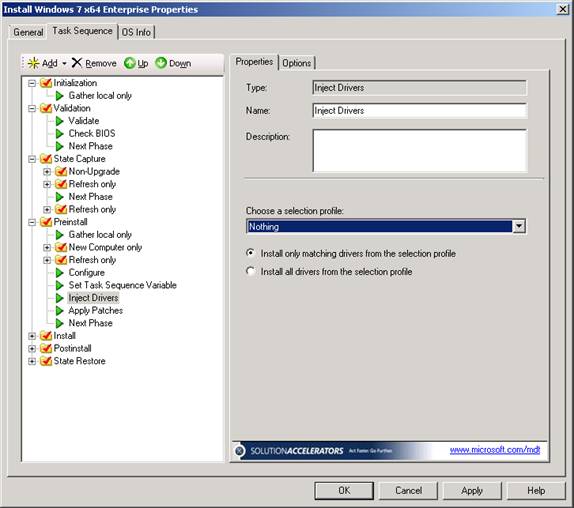
Рис. 5. Выберите профиль выбора «Ничего».
Теперь, если в группе драйверов указано, что должны быть установлены только драйверы Dell Optiplex 580, а в профиле выбора указано, что драйверы устанавливать не следует, в результате будут установлены только драйверы Dell Optiplex 580, что нам и нужно.
Ключом к тому, чтобы этот подход работал, является то, что настраиваемые папки, которые вы создаете для Make и Model, должны точно соответствовать свойствам Win32_ComputerSystem класса WMI Manufacturer и Model соответственно для каждой системы. В приведенном выше примере папка с именем Dell Inc. соответствует свойству производителя для двух систем, но более старые компьютеры Dell могут возвращать Dell Computer Corporation или Dell Computer Corp. или какое-либо другое значение при запросе свойства производителя с помощью WMI, и если вы при развертывании в этих системах вам придется создавать дополнительные папки, используя эти имена.
Наконец, причина, по которой этот подход легче поддерживать в долгосрочной перспективе, заключается в том, что когда, например, выпускается обновленный драйвер для систем Dell Optiplex 580, вы импортируете драйвер в папку Optiplex 580, а затем вам нужно выполнить только один тест. развертывание (на компьютер Dell Optiplex 580) в вашей лаборатории тестирования развертывания, чтобы убедиться, что новый драйвер не вызывает проблем с этим типом системы. Сравните это с подходом «позвольте Windows решить», когда каждый раз, когда вы обновляете даже один драйвер, вам необходимо выполнить тестовое развертывание на всех ваших различных типах систем.
- Развертывание Windows 7. Часть 1. Усовершенствования Windows AIK 2.0
- Развертывание Windows 7. Часть 2. Использование DISM
- Развертывание Windows 7. Часть 3. Знакомство с MAP 4.0
- Развертывание Windows 7. Часть 4. Использование MAP 4.0
- Развертывание Windows 7. Часть 5. Усовершенствования MDT 2010
- Развертывание Windows 7. Часть 6. Легкое прикосновение с помощью MDT 2010
- Развертывание Windows 7. Часть 7. Автоматическое развертывание LTI
- Развертывание Windows 7. Часть 8. Знакомство с файлами конфигурации LTI
- Развертывание Windows 7. Часть 9. Развертывание 32-разрядной и 64-разрядной версии Windows
- Развертывание Windows 7. Часть 10. Создание и развертывание образа эталонного компьютера
- Развертывание Windows 7. Часть 11. Запись существующей установки
- Развертывание Windows 7. Часть 12. Планирование совместимости приложений
- Развертывание Windows 7. Часть 13. Миграция вручную с Windows XP на Windows 7
- Развертывание Windows 7. Часть 14. Автоматический переход с XP
- Развертывание Windows 7. Часть 15. Настройка базы данных MDT
- Развертывание Windows 7. Часть 23. Управление драйверами. Введение
- Развертывание Windows 7. Часть 24. Управление драйверами. Проблемы и подходы
- Развертывание Windows 7. Часть 25. Управление драйверами. Профили выбора
- Развертывание Windows 7. Часть 27. Управление драйверами. Советы и рекомендации
- Развертывание Windows 7. Часть 28. Управление обновлениями программного обеспечения
- Развертывание Windows 7. Часть 29. Завершение инфраструктуры развертывания LTI